ペンライトシートの簡単自作方法
名前や絵など、市販されていない自分だけのオリジナルペンライトシートの作り方をまとめてみました。
長い文章なので難しく感じるかもしれませんが、作業自体は意外と簡単です。
ざっくり言うと、紙をシートと同じ大きさに切って、紙に名前や絵などを書けば良いだけです。
わからない部分は飛ばしてもいいので、まずは最後まで読んでみてください。
注意事項
「市販品(改造・自作品はダメ)、25cm以内、ボタン電池」などなど、使用できるペンライトに制限があるイベントが増えています。
ペンライトシートの自作は「改造」に当てはまる可能性があるので、イベントの注意書きや現場の空気をよく読んで使用しましょう。
いつでも戻せるように、純正の筒も持っていくことをおすすめします。
必要なもの
・コピー用紙(OHPフィルム)
・プリンター(油性マジック)
・定規(メジャー)
・ハサミやカッター
あるといいもの
・キングブレードテン・ツー(色が変えられるペンライト)
・キングブレード取り換え用のチューブ
・フォント集
・使い慣れたペイントソフト
簡単な流れ
・ペンライトの公式シートの大きさ(無ければ筒の大きさ)を測る
・用紙に絵や文字を手書きしたり印刷する
・用紙をシートの大きさに切る
・筒に入れるか外側から貼る
・完成
管理人が作った他のペンライトシートや、その他のペンライトに関する話題は「ペンライトのカテゴリ」を見てください。
自作ペンライトシート作成役立ちグッズ
◆キングブレードX10II Neo シャイニング
ボタンを押せば15色に切り替えられるペンライト
単4電池3本使用(エネループOK)で明るいです。
電池式ペンライトの代表的な商品なので、迷ったらこれを買っておけば間違いなし。
◆MIX PENLa (ミックス ペンラ) PRO 24色 ボタン電池式 ペンライト ホワイト ベーシック Sサイズ
193mmと短めで、明るさも控えめ(ボタン電池式)の、24色に切り替えられるペンライト。
アイマスのライブやAKB劇場など、長さや明るさ制限(ボタン電池式のみ)があるライブでも安心です。
必ずボタン電池式かどうか、Sサイズかどうかを指差し確認してから買いましょう。
◆【Amazon.co.jp限定】 エーワン OHPフィルム ペンライト キンブレ インクジェット用 ノーカット 27077 5シート
OHPフィルムは透明なので、ペンライトと組み合わせれば文字や色などが綺麗に出せます。
これは一般的な家庭で使われているインクジェット用です。
Amazonでは特別に5枚入りを安価で販売しているようです。(通常は10枚入り)
◆コクヨ OHPフィルム カラーレーザー カラーコピー A4 10枚 検知マークなし VF-1421N
これは仕事場などで使われているレーザープリンター用です。
VF-1411とVF-1421の違い(検知マークについて)はこちらの記事で。
◆エーワン OHPフィルム 手書き用 ノーカット 20枚 27040
水性ペンや油性ペンが使える手書き用OHPフィルム。
OHP専用ペン以外だとインクの定着が悪い場合があるそうですが、仕事に使うわけでは無いので、そこまで気にしなくても大丈夫だと思います。
◆デザインがグッと良くなる 定番フリーフォント1600セレクション
印刷、Web、ゲームなどいろいろなデザインに使えるフリーフォント1600書体を収録。
お手軽にフォントを変えるだけでいい感じになります。
PCで作るつもりの人におすすめ。
準備編
ペンライト
ペンライトはいろいろありますが、今回は一般的によく使われていて手に入りやすい「キングブレード」で使うものを自作します。
「KING BLADE MAX II」や「KING BLADE X10 II Neoシャイニング」や「KING BLADE X10 Vシャイニング」です。
キングブレードは「シャイニング」「スモーク」「スーパーチューブ」の3種類があります。
自作ペンライトシートを使いたい人は必ず「シャイニング」を購入しましょう。
筒がキラキラしているやつです。
他の2つは半透明な筒なので綺麗に浮き出ません。
よくわからない場合はAmazonなどで購入してください。
これなら間違えません。
ペンライトは安いやつなどもありますが、ここだけはケチらずに指定買いしましょう。
一般的ではないのを買うと使えませんよ。
どうしても筒が外せないペンライトや半透明な筒で使いたい時は、外から巻きつけてビニールテープなどで止めるか、透明シール用紙で作って筒に直接貼りましょう。
用紙
用紙は普通のコピー用紙でも十分です。
高級なものだと紙が固かったり透けなかったりすることもあるので、私はコクヨの「KB-39N」というのを使っています。
500枚もありますが、安いしメモ用紙としても使えるので、たくさんあっても困りません。
もう少しこだわった作りにしたい時は「OHPフィルム(OHPシート)」を使います。
これは完全に透明なフィルムなので下地の色や模様や光が綺麗に出せます。
インクジェット用とレーザープリンター用(さらに、コピー機用や手書き用もあり)があるので必ず使用するプリンターに合わせてください。
普通はインクジェット用です。
少々高いのでコピー用紙などでよく実験してから使いましょう。
OHPフィルムは一般的な店ではあまり売っていないのでAmazonなどのネットショップで購入するのが楽だと思います。
透明なのでわかりにくいですが下の画像の中央にOHPフィルムが置いてあります。
色をどのように出すか決める
「シートに色を付けて出す方法」と「ライト自体に色を付ける方法」があります。
簡単なのは「ライト自体に色を付ける方法」で「キングブレードテン・ツー」(シャイニングタイプ)という商品がボタンひとつで15色に変えられるので万能です。
スーパーチューブ、スモーク、旧型のキングブレード・テンに付いている筒は蛍光灯のように半透明なのでペンライトシートが綺麗に浮き出ません。
それらを使用している人は、公式サイトで取り換え用の透明チューブ(カラーフィルム入り)を販売しているので購入をおすすめします。
自作のペンライトシートを簡単に使うには、透明な筒がほぼ必須なのです!
取り替え用チューブには種類がいろいろありますが、無難なのは「MATTE WHITE」です。
色が明るすぎた場合の調整シートとしても使えます。
OHPフィルムと組み合わせればキラキラして綺麗な「シャイニングタイプのWHITE」も万能でおすすめです。
ネット上で見かけるかっこいいペンライトシートには、だいたいシャイニングタイプが使われています。
シートに色を付けて出す場合
カラー印刷すると個別に色が出せたりと綺麗ですが、濃さの調整がかなり難しいです。
白いライトを当てることになるので薄くなりがちです。
おもいっきり濃くして印刷しましょう。
お手軽に濃くしたいときは濃くしたいデザインの「レイヤーを複製」して「乗算」すると楽です。
ソフトによってはレイヤー機能が無いかもしれませんが、作成編で紹介しているソフトは対応しています。
OHPフィルムに余裕があるなら、同じデザインのOHPフィルムを数枚作っておいて、薄かったら重ねていく(セロテープ等で固定)方法も楽です。
光らせてしまえばセロテープは目立ちません。
作成編
PCで作る方法を紹介していきますが、プリンターやPCが無かったり操作がよくわからない人は、普通のマジックインキなどで用紙に直接手書きしても大丈夫です。
ペイントソフト
なんでもいいですがPCで有名なものをいくつか書いてみました。
すべてフリーウェアなので試して使いやすいのを探してみてください。
どれだけペイントソフトを思い通りに操作できるかで作れる物が変わってきます。
どのソフトも「ソフト名 使い方」で検索すれば解説ページが見つかるはずなのでじっくり読んでみてください。
新しい発見があるかもしれませんよ!
FireAlpaca(ファイアアルパカ)
シンプルで使いやすいペイントソフトです。
ユーザーが多く開発も続いているので、新しく始めたりPictBearから乗り換えるならこれがいいんじゃないかなと思います。
PictBear
2012年で開発は終了していますが、動作が軽く、扱いやすいです。
今回の記事では私が使い慣れているので「PictBear」を使っています。
Inkscape
拡大・縮小しても劣化しない「ドロー系」という「文字やイラストの編集」に最適なソフトです。
文字だけならこれがおすすめです。
市販ソフトにも負けない性能ですが、動作が重く扱いが難しいので中級者以上向けです。
GIMP
世界的に有名なソフトでこれをマスターすればほとんどのことはできます。
「ペイント系」という「写真や画像の編集」に最適なソフトです。
市販ソフトにも負けない性能ですが、動作が重く扱いが難しいので中級者以上向けです。
この記事のように文字を入れたり簡単な画像を追加する程度のことなら他のソフトのほうが扱いやすいと思います。
新規作成するときにあらかじめペンライトシートの大きさに合わせておくと楽です。
自分が使っているペンライトの公式シートや筒のサイズを測ってあわせてください。
例えばキングブレードの公式シートサイズは「幅8.8cm*高さ14.3cm」ですがコツとして幅を5ミリ程度大きく
しておきましょう。
ピッタリに作ってしまうと筒から取り出すときにかなり苦労します。
幅が広いと重なって影が出てしまいますがそこは妥協です。
普通はピクセル単位ですが「FireAlpaca」や「PictBear」や「Inkscape」や「GIMP」はセンチやミリ単位でサイズが決められるので楽です。
理想のフォントを探そう
次に絵や文字を書くわけですが、文字だけならかなり簡単なのでまずは文字でやってみましょう。
ほとんどのペイントソフトは「A」や「T」みたいなアイコンを押して入力するだけです。
★どのフォントを使うかでデザインがほぼ決まります!★
例えばこれは上から
「MS Pゴシック」
Windows標準搭載
「イバラ字」
http://www2s.biglobe.ne.jp/~fub/font/ibaraji.html
「あんずもじ」
http://www8.plala.or.jp/p_dolce/
というフォントを使って「ももいろクローバーZ」と入力しました。
文字の形や印象が全然違いますね。
ざっくり説明すると、フォントというのはPCの中で文字を書いてくれる人です。
例えば、幼稚園児が書いた「あいうえお」と書道家が書いた「あいうえお」は、同じ文字でも形やクセが違いますよね。
フォントというのはそれをPCで再現するような感じです。
MS Pゴシックさんが書いた文字(ちょっと固い感じ)
イバラ字さんが書いた文字(トゲトゲしてる感じ)
あんずもじさんが書いた文字(可愛らしい感じ)
というような具合です。
フォントは自分で1つずつ探したり購入してインストールしないとダメです。
面倒ならフォントが一括収録されているPCソフトなどを買うのもいいかもしれません。
フォントで遊ぶ
世の中には様々なロゴがありますが、何かのフォントをベースに使っている場合が多いです。
例えば、ももいろクローバーZの公式ロゴ、メイン部分は「えれがんと」というフォントに少し手を加えたものと言われています。
試しに、公式ロゴに似せて作ってみた画像です。
無料お試し版だと「バ」が使えないので「ハ」と濁点を合成しました。
線の太さや角度など細かい部分は違いますがそれらしい雰囲気は出ていると思います。
自分の好きなグループや作品に使われているフォントを調べてみると面白いかもしれませんね。
フォントをあれこれ変えたり配置調整をした今回のペンライトシートデザインの完成形がこんな感じです。
管理人がハマっているのでももクロ仕様。
ほぼ文字だけなので操作自体はそこまで難しくありません。
理想のフォント探しのほうが大変です。
ちなみに中央と右の手書きっぽい文字は「れいこフォント」というフリーのを使用しました。
縮小表示しているので少しカクカクしてますが原寸大はなめらかで綺麗です。
今回はペンライト側で色を変更するので、色が混ざらないようにわざとモノクロで作りました。
少し難易度は上がりますが公式ページなどからロゴをアレして入れるとなんか引き締まるし見栄えがいいですよ!
ただ、そういうのは権利的にアレなので自己責任で。
画像ではわかりにくいですがコツとして細い外枠を付けておくとハサミやカッターで切るときにかなり楽です。
印刷
デザインが完成したらコピー用紙やOHPフィルムに印刷します。
OHPフィルムは特殊なので必ず用紙とプリンターの使い方を読んでください。
設定を合わせないと印刷できなかったりインクが浮き出てビチョビチョになったりします。
プリンターが対応してなかったり薄すぎてOHPフィルムが進まない時は裏側にコピー用紙をセロテープ等で貼り付けてやってみるという方法もあるみたいですが自己責任でどうぞ。
大きさ的に、キングブレード用ならA4サイズのOHPフィルムで4つのシートが作れます。
他のサイズだと3つが限界かもしれません。
1度印刷したOHPフィルムを再度使うとプリンターの内部が汚れる可能性があるので、なるべく1回の印刷で3~4つ作ったほうがいいです。
その場合はA4サイズの大きさ(21cm*29.7cm)で新規作成してそこに印刷したいデザインをコピー&貼り付けすればOKです。
用紙の端の方は印刷できないのでなるべく中央寄りに配置しましょう。
4つも印刷するのないよ!という時は同じデザインのを印刷しておきましょう。
ピッタリ重ねれば色を濃くできるので薄かった時の保険として使えます。
もちろんその分のインク代がかかるので、高いOHPフィルムではなくて安いコピー用紙への印刷なら必要な分だけでいいと思います。
プリンターの内部が汚れてしまった時は、インク汚れ・ホコリ・紙粉を簡単に掃除できるシートを使ってみるといいかもしれません。
インクジェットで印刷した時は、印刷が終わったら乾かすために数時間は置いておきましょう。
乾かさずに触ったりすると汚れたりにじんだりします。
しっかりと乾かしてシートの大きさに切るとこんな感じです。
筒に入れる
コピー用紙の場合はそのまま透明の筒に入れるだけでOKです。
用紙自体が白いのでいい感じに光を拡散・吸収して綺麗に出ます。
明るすぎるときはもう1枚コピー用紙を入れたりキンブレカラーフィルムの「MATTE WHITE」などを入れてみましょう。
OHPフィルムの場合は完全に透明なので、背景をしっかり塗りつぶしたデザインにしたりカラーフィルムやコピー用紙と一緒に使うのが必須です。
今回はシャイニングタイプのPURPLEフィルムを入れてみましたがキラキラが激しくてちょっと文字が見にくいですね。
もっと濃いほうが良かったようです。
文字や画像を目立たせたい場合は一番外側に印刷した用紙を入れて2枚目にカラーフィルムなどを入れてください。
はじめにカラーフィルムなどを入れてしまうとぼやけます。
実際の動画
どんなふうに見えるのか動画を撮ってみました。
こんな感じで試行錯誤を繰り返してナイスなシートを自作しましょう!
以下動画解説
本体はキングブレード・テン
透明な筒は公式で買えるキングブレードの取り換え用チューブ
1.透明な筒+OHPフィルム(中抜き文字)
文字が見えないし明るすぎて迷惑なので絶対にやってはいけない
2.透明な筒+OHPフィルム(中抜き文字)+カラーフィルム(シャイニングPURPLE)
キラキラが激しくて文字が見にくい
フィルムをもう一枚重ねるか文字をもっと濃く太く印刷した方がいい
3.透明な筒+OHPフィルム+カラーフィルム(MATTE WHITE)
色も綺麗で文字も見やすくてナイス
4.透明な筒+コピー用紙
5.透明な筒+コピー用紙
色も綺麗で文字も見やすくてコストも低くてナイス
色が明るすぎる場合はコピー用紙をもう一枚重ねる
6.透明な筒+OHPフィルム+カラーフィルム(シャイニングPURPLE)
キラキラが激しくて文字が見にくい
塗りつぶしで太めの文字なので2よりはだいぶ綺麗に見える
7.透明な筒+OHPフィルム+カラーフィルム2枚(シャイニングPURPLE)
少し暗いが1枚よりも文字が綺麗に見えてキラキラも出るのでナイス
8.半透明な筒(キンブレ・テン初期装備)+OHPフィルム
フィルムの入れ方も悪かったが文字がぼやけて見づらい
透明な筒を使うか外から巻きつけたほうがいい
他のグッズを自作する
長々と書きましたが、簡単な自作ペンライトシートは年賀状を作るのと大差ありません。
ハガキではなくてコピー用紙やOHPフィルムに手書きしたり印刷して筒のサイズに切るだけです。
デザイン部分に関しては年賀状の作り方(画像や文字を編集する方法)を紹介しているページの方がこの記事よりも詳しいと思うので検索して探してみるといいかもしれません。
ハガキに印刷すれば年賀状や暑中見舞いでコピー用紙やOHPフィルムに印刷して切ればペンライトシートです。
画像や文字を何に印刷するかで決まるわけです。
専用の用紙を使えば色々なグッズも簡単に作れます。(Amazonへのリンク)
◆うちわ / ◆扇子 / ◆Tシャツ / ◆ワッペン / ◆ストラップ / ◆ステッカー / ◆タトゥーシール
そういう特殊な用紙は実店舗だと池袋にあるヤマダ電機LABI1日本総本店などのかなり大きな売り場へ行かないと取り扱っていないと思いますが、Amazonなどのネット通販なら全国どこからでも気軽に買えちゃいます。
いい時代になったものです。
ペンライトシートだけでは我慢できなくなったら、そういうのも作ってみると楽しそうですね。
特に、自作のタトゥーシール(ボディペイント風)を顔や腕に貼ったら目立ちそうです。
くれぐれも用紙のサイズ(A4より大きいものもある)とインクジェットなのかレーザーなのかの確認をお忘れなく。
それでは良い自作シート&自作グッズライフを!







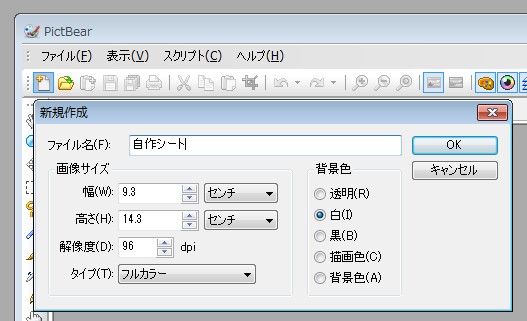

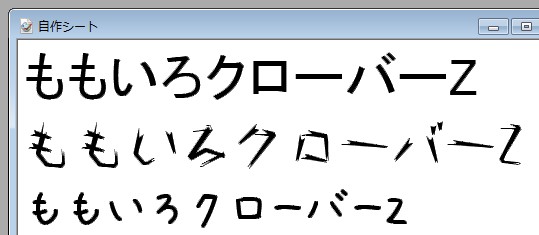


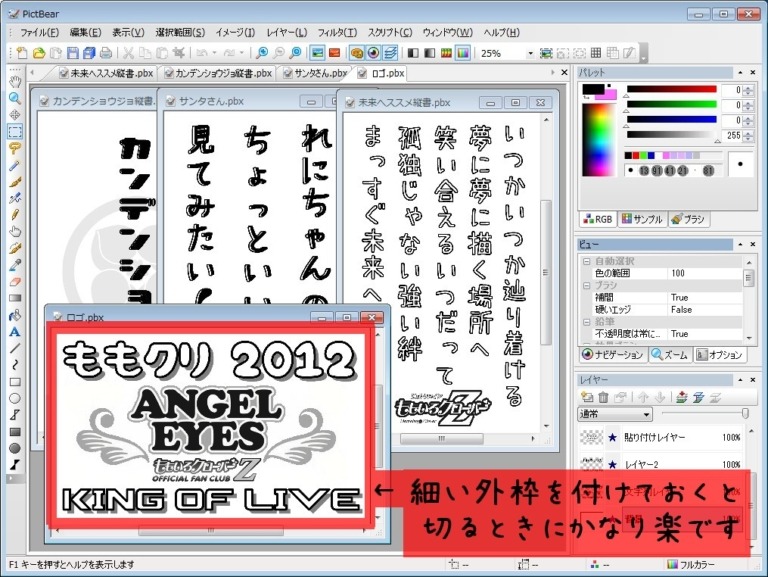
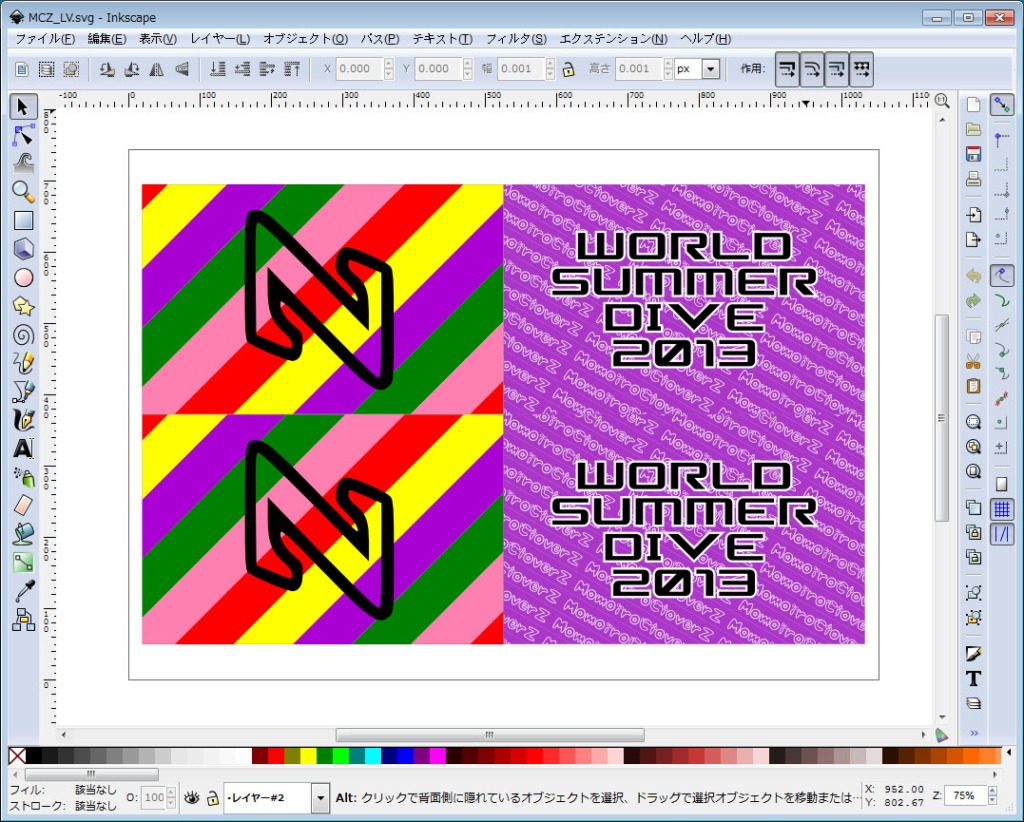







ディスカッション
コメント一覧
まだ、コメントがありません
This site is protected by reCAPTCHA and the Google Privacy Policy and Terms of Service apply.